Эта статья представляет собой руководство по установке со снимками экрана для тех, кто ищет способ проверить объем видеопамяти (VRAM) вашей видеокарты в Windows 11.
VRAM — это, по сути, тип оперативной памяти, используемый для хранения данных изображения для отображения на ПК. Другими словами, объем памяти вашей видеокарты.
VRAM — это не то же самое, что RAM, но в ней меньше VRAM, чем в RAM. Оперативную память можно легко заменить в ПК, но нельзя заменить видеопамять, потому что ПК и ноутбуки имеют разные видеокарты.
Если вы испытываете падение частоты кадров во время игр или запуска приложений, интенсивно использующих графику, вам следует проверить видеопамять вашей системы (VRAM).
По сути, VRAM действует как буфер между ЦП и процессором видеокарты и обеспечивает лучший бесперебойный игровой процесс. Если у вас возникают проблемы при запуске приложений с интенсивным использованием графики, рассмотрите возможность увеличения объема видеопамяти.
Ниже мы расскажем, как проверить видеопамять (VRAM) вашей видеокарты в Windows 11. Продолжайте прокручивать, чтобы проверить это.
Проверка видеопамяти (VRAM) в Windows 11
Увеличение видеопамяти может удивить ваш видеовыход, но перед этим вы должны проверить, сколько видеопамяти есть на вашем ПК. Ниже мы поделимся пошаговым руководством по проверке объема видеопамяти в Windows 11.
- Сначала нажмите кнопку «Пуск» в Windows 11 и выберите « Настройки » .
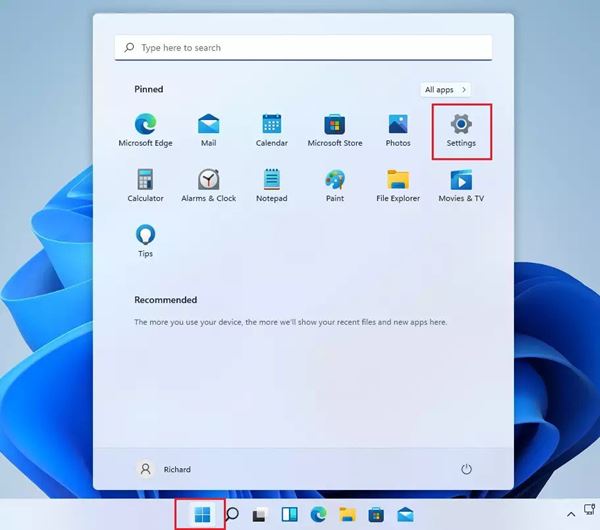
- На странице «Настройки» нажмите «Параметры системы» и щелкните правой кнопкой мыши «Дисплей», как показано ниже.
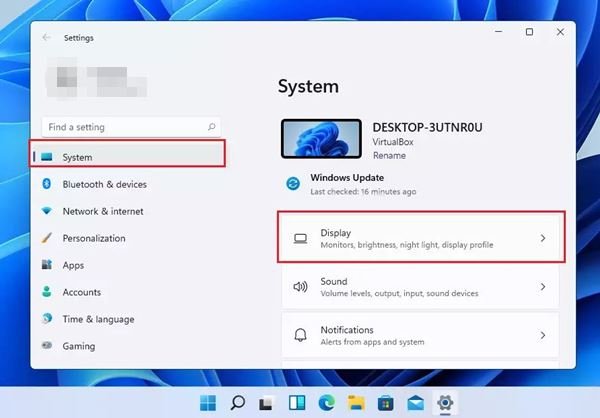
- На правой панели щелкните Параметры отображения. В разделе «Экран» нажмите «Дополнительные параметры отображения» .
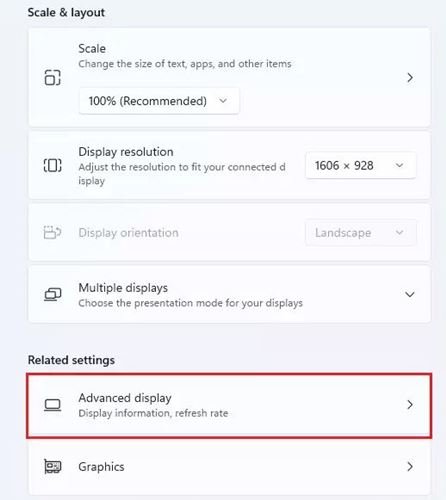
- В разделе Информация о дисплее щелкните ссылку Свойства адаптера дисплея , как показано ниже.
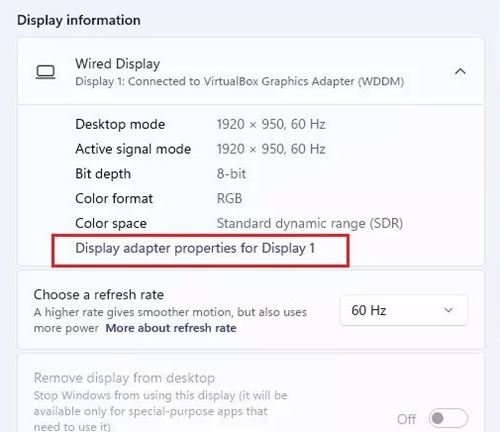
- Теперь проверьте выделенную видеопамять в появившемся окне свойств . Значение ОЗУ за выделенной видеопамятью — это VRAM.
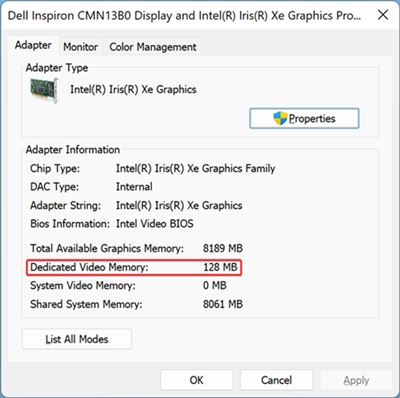
Эта настройка завершена. Вот как можно проверить объем видеопамяти (VRAM) в Windows.
Выше мы рассмотрели, как проверить видеопамять (VRAM) видеокарты в Windows 11. Мы надеемся, что эта информация помогла вам найти то, что вам нужно.













